Nếu bạn đã quen với việc sử dụng ứng dụng modemẹ email, có sẵn trong mod default Hệ điều hành Windows 8Điều hành tài khoản e-mailRất có thể đã biết rằng bất kỳ tài khoản email thêm Ứng dụng Mail có đặt tên cho e-mail sử dụng. Vì vậy, nếu bạn sử dụng nhiều tài khoản trên cùng một dịch vụ e-mail, thêm chúng vào ứng dụng Mail sẽ tạo ra sự nhầm lẫn, bởi vì những tài khoản có cùng tên.
Một giải pháp cho vấn đề này sẽ được thay đổi tên của các tài khoản email được thêm vào ứng dụng Windows KHÔNG BAO GIỜ Thư, Cái gì đó rất đơn giản, bạn có thể làm theo các hướng dẫn dưới đây.
Làm cách nào để thay đổi tên tài khoản email được thêm vào ứng dụng Thư cho Windows 8 / 8.1?
- ứng dụng đang mở email (trong mod default, nó có một gạch hiển thị trong Bắt đầu màn hình)
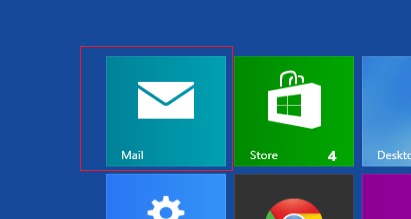
- sau đó sử dụng tổ hợp phím Ctrl+I mở trang cài đặt Phần mềm
- vào cài đặt, chọn Accounts
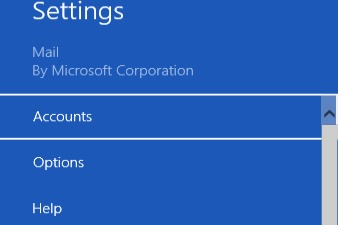
- bạn sẽ thấy một danh sách Tất cả tài khoản email thêm trong ứng dụng email
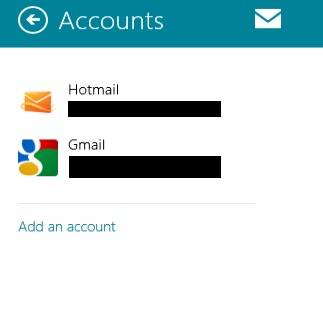
- đến thay đổi tên của tài khoản hiển thị trong danh sách, chọn tài khoản, sau đó chỉ cần nhấp vào tên của anh ấy cho al chỉnh sửa; thay đổi tên default bằng bất kỳ tên nào bạn muốn (ví dụ: nếu bạn chỉ sử dụng tài khoản đó cho dịch vụ, hãy đổi tên thành Công việc)
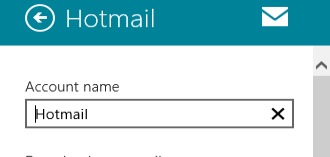
- sau đó cho phép nhấp vào bên ngoài lĩnh vực chỉnh sửa cho tên mới là lưu trong ứng dụng
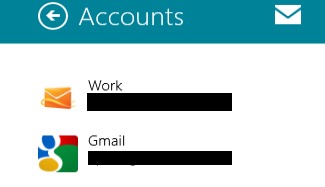
Và sẵn sàng. Bằng cách làm theo các hướng dẫn bạn có thể thay đổi tên của các tài khoản email được thêm vào ứng dụng Thư cho Windows 8/8.1Để loại bỏ bất kỳ sự nhầm lẫn và một email hiệu quả hơn.
STEALTH SETTINGS - Làm thế nào để thay đổi tài khoản email năm trong Mail tên ứng dụng cho Wibndows 8 / 8.1